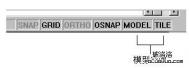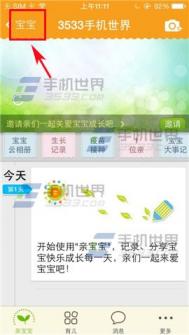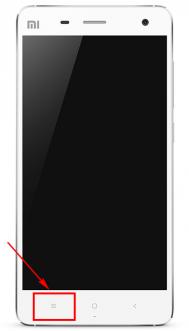CAD模型空间和图纸空间切换
在AutoCAD2013中文版中绘制和编辑图形时,可以采用不同的工作空间,即模型空间和图纸空间(布局空间),在不同的工作空间中可以完成不同的操作,如绘图和编辑操作、注释和显示控制等。

AutoCAD2013中文版
一、模型空间和图纸空间(布局空间)的含义:
在AutoCAD2013中文版中,用户进行绘图工作时,需要在模型空间或图纸空间中进行绘制。这两种空间的主要区别在于:模型空间针对的是图形实体空间,图纸空间则是针对图纸布局空间。模型空间指的是创建工程模型的空间。一般情况下,二维和三维图形的绘制与编辑工作都是在模型空间下进行的,它为用户提供了一个广阔的绘图区域。在模型空间中需要考虑的只是单个图形能否绘制出或正确与否,而不必担心绘图空间的大小。图纸空间则侧重于图纸的布局,在图纸空间里,用户几乎不需要再对任何图形进行修改和编辑。
提示:一般在绘图时,先在AutoCAD2013中文版模型空间内进行绘制与编辑,完成后,再进入AutoCAD2013中文版图纸空间进行布局调整,直至最终出图。
无论是在模型空间还是在图纸空间,AutoCAD2013中文版都允许使用多个视图,但多视图的性质和作用并不是相同的。在模型空间中,多视图只是为了方便观察图形和绘图,因此其中的各个视图与原绘图窗口类似。在图纸空间中,多视图主要是便于进行图纸的合理布局,用户可以对其中任何一个视图进行复制、移动等基本编辑操作。多视图操作大大方便了用户从不同视点观察同一实体,这对于在三维绘图时非常有利。
二、模型空间和图纸空间(布局空间)的切换:
在AutoCAD2013中文版中,模型空间和图纸空间的切换可通过绘图区底部的选项来实现。单击快速查看布局 选项,弹出模型空间和图纸空间(布局空间)切换选项,单击选择模型可切换至模型空间,选择布局1或布局2可切换至图纸空间(布局空间)。
(1)AutoCAD2013中文版模型空间:

图01
(2)AutoCAD2013中文版图纸空间(布局空间):

图02
(本文来源于图老师网站,更多请访问https://m.tulaoshi.com/cadjc/)创建布局:
右键单击快速查看布局按钮 ,在弹出快捷菜单中进行选择新建布局;可以新建一个AutoCAD2013图纸空间(布局空间)。

图03
也可以直接左键单击AutoCAD2013快速查看布局按钮,在弹出的空间缩略图上单击新建布局按钮 。

图04
AutoCAD绘图基本设置与操作

AutoCAD2013中文版
1.AutoCAD2013中文版设置图形界限
设置图形界tuLaoShi.com限类似于手工绘图时选择绘图图纸的大小,但具有更大的灵活性。选择格式|图形界限命令,即执行LIMITS命令,AutoCAD2013中文版提示:指定左下角点或 [开(ON)/关(OFF)] 0.0000,0.0000:(指定图形 界限的左下角位置,直接按Enter回车键或Space空格键采用默认值)指定右上角点:(指定图形界限的右上角位置)。

图01
指定右上角点

图02
(本文来源于图老师网站,更多请访问https://m.tulaoshi.com/cadjc/)指定左下角点

图03

图04
2.AutoCAD2013中文版设置绘图单位格式
设置绘图的长度单位、角度单位的格式以及它们的精度。选择格式|单位命令,即执行UNITS命令,AutoCAD2013中文版弹出图形单位对话框。

图05
或输入UNITS命令。

图06
AutoCAD2013对话框中,长度选项组确定长度单位与精度;角度选项组确定角度单位与精度;还可以确定角度正方向、零度方向以及插入单位等。

图07
例:长度选择建筑;选择英寸。

图08
AutoCAD2013点坐标显示样式

图09
AutoCAD控制盘工具实例详解
在AutoCAD2013控制盘菜单中,可以在不同的控制盘之间切换,并可以更改模型的视图。
使用AutoCAD2013控制盘菜单可以在可用的大控制盘与小控制盘之间切换、转至主视图、更改当前控制盘的首选项、控制动态观察、环视和漫游三维导航工具的行为。控制盘菜单上提供的菜单项取决于当前控制盘和程序。
单击AutoCAD2013右侧的控制盘上的倒三角按钮 ,从弹出的菜单中可以选择和切换控制盘。

图01
一、AutoCAD2013中文版二维控制盘

图02
(本文来源于图老师网站,更多请访问https://m.tulaoshi.com/cadjc/)AutoCAD2013二维导航控制盘用于二维视图的基本导航,通过该控制盘,大家可以访问基本的二维导航工具;当大家没有带滚轮的鼠标时,该控制盘对大家来说特别有用。控制盘包括平移和缩放工具。
二维导航控制盘按钮具有以下选项:
平移,通过平移重新放置当前视图。
缩放,调整当前视图的比例。
(本文来源于图老师网站,更多请访问https://m.tulaoshi.com/cadjc/)回放,恢复上一视图方向。可以通过单击并向左或向右拖动来向后或向前移动。
二、AutoCAD2013中文版查看对象控制盘(大) (查看对象控制盘(小))

图03

图04
AutoCAD2013查看对象控制盘用于三维导航。使用此类控制盘可以查看模型中的单个对象或成组对象。通过查看对象控制盘(大和小),用户可以查看模型中的各个对象或特征。查看对象控制盘(大)经优化适合新的三维用户使用,而查看对象控制盘(小)经优化适合有经验的三维用户使用。
查看对象控制盘(大)
查看对象控制盘(大)按钮具有以下选项:
中心,在模型上指定一个点以调整当前视图的中心,或更改用于某些导航工具的目标点。
缩放,调整当前视图的比例。
(本文来源于图老师网站,更多请访问https://m.tulaoshi.com/cadjc/)回放,恢复上一视图方向。可以通过单击并向左或向右拖动来向后或向前移动。
动态观察,围绕视图中心的固定轴心点旋转当前视图。
查看对象控制盘(小)
查看对象控制盘(小)按钮具有以下选项:
缩放(顶部按钮),调整当前视图的比例。
回放(右侧按钮),恢复上一视图。可以通过单击并向左或向右拖动来向后或向前移动。
平移(底部按钮),通过平移重新放置当前视图。
动态观察(左侧按钮),绕固定的轴心点旋转当前视图。
三、AutoCAD2013中文版全导航控制盘(大) (全导航控制盘(小) )
AutoCAD2013全导航控制盘将在二维导航控制盘、查看对象控制盘和巡视建筑控制盘上的找到的二维和三维导航工具组合到一个控制盘上。
AutoCAD2013全导航控制盘(大和小)包含常用的三维导航工具,用于查看对象和巡视建筑。全导航控制盘(大和小)为有经验的三维用户而优化。

图05

图06
(全导航控制盘)全导航控制盘(小)
注意显示其中一个全导航控制盘时,按住鼠标中键可进行平移,滚动鼠标滚轮可进行放大和缩小,同时按住 SHIFT 键和鼠标中键可对模型进行动态观察。
全导航控制盘(大)
全导航控制盘(大)按钮具有以下选项:
缩放,调整当前视图的比例。
(本文来源于图老师网站,更多请访问https://m.tulaoshi.com/cadjc/)回放,恢复上一视图。可以通过单击并向左或向右拖动来向后或向前移动。
平移,通过平移重新放置当前视图。
动态观察,绕固定的轴心点旋转当前视图。
中心,在模型上指定一个点以调整当前视图的中心,或更改用于某些导航工具的目标点。
漫游,模拟在模Tulaoshi.Com型中的漫游。
环视,回旋当前视图。
向上/向下,沿模型的 Z 轴滑动模型的当前视图。
全导航控制盘(小)
全导航控制盘(小)按钮具有以下选项:
缩放(顶部按钮),调整当前视图的比例。
回放(右侧按钮),恢复上一视图。可以通过单击并向左或向右拖动来向后或向前移动。
向上/向下(右下方按钮),沿模型的 Z 轴滑动模型的当前视图。
平移(底部按钮),通过平移重新放置当前视图。
环视(左下方按钮),回旋当前视图。
动态观察(左侧按钮),绕固定的轴心点旋转当前视图。
中心(左上方按钮),模型上指定一个点以调整当前视图的中心,或更改用于某些导航工具的目标点。
四、AutoCAD2013中文版巡视建筑控制盘(大) (巡视建筑控制盘(小))

图07

图08
AutoCAD2013巡视建筑控制盘用于三维导航。使用此类控制盘可以在模型内部导航。
使用巡视建筑控制盘(大和小),您可以在模型(如建筑、装配线、船或石油钻塔)内移动。用户还可以在模型内漫游或围绕模型进行导航。巡视建筑控制盘(大)经优化后适合新的三维用户使用,而巡视建筑控制盘(小)经优化后适合有经验的三维用户使用。
巡视建筑控制盘(大)
巡视建筑控制盘(大)按钮具有以下选项:
向前。 调整视图的当前点与所定义的模型轴心点之间的距离。单击一次将移动至之前单击的对象位置的一半距离。
环视。 回旋当前视图。
回放。 恢复上一视图。您可以通过单击并向左或向右拖动来实现向后或向前移动。
向上/向下工具。沿模型的 Z 轴滑动模型的当前视图。
巡视建筑控制盘(小)
巡视建筑控制盘(小) 按钮具有以下选项:
漫游(顶部按钮)。 模拟在模型中的漫游。
回放(右侧按钮)。 恢复上一视图。您可以通过单击并向左或向右拖动来实现向后或向前移动。
向上/向下(底部按钮)。 沿模型的 Z 轴滑动模型的当前视图。
环视(左侧按钮)。 回旋当前视图。
注意显示巡视建筑控制盘(小)时,可以按住鼠标中间按钮进行平移、滚动滚轮按钮进行放大和缩小,以及在按住 SHIFT 键的同时按住鼠标中间按钮来动态观察模型。